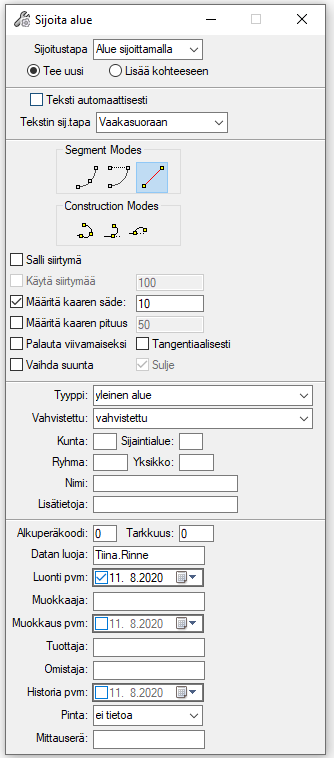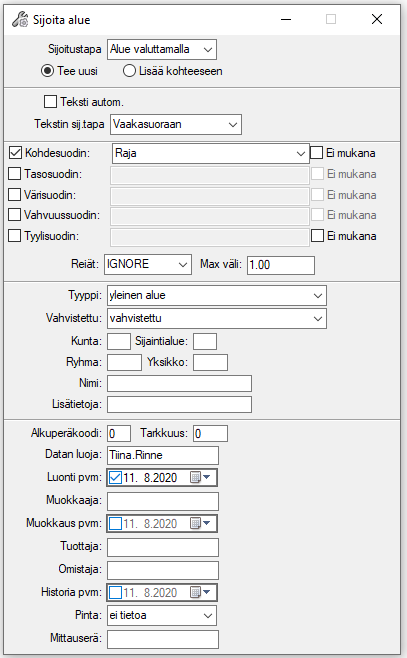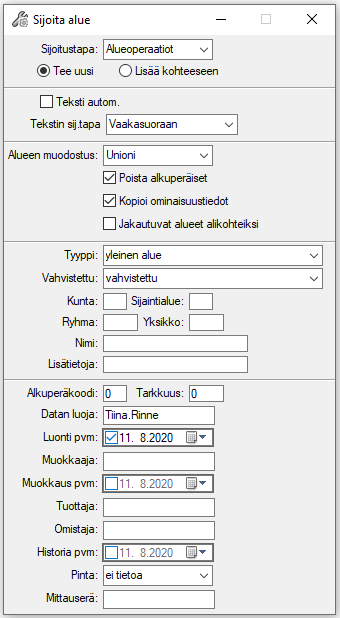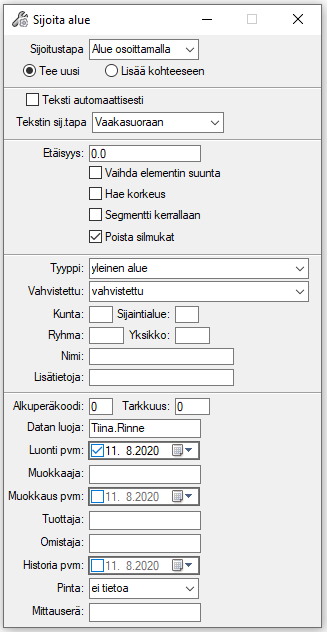Alueen sijoitus
OpenCities Map Ultimate for Finlandissa melkeinpä kaikilla aluekohteilla on tämän kappaleen mukaiset digitointitoiminnot.
Sijoitustapa:
Aktiivinen alueen sijoitustapa valitaan kunkin kohteen digitointi-lomakkeen Sijoitustapa-kohdasta.
Palstat ja alueet:
Kaikki aluekohteet voivat sisältää reikiä ja palstoja. Reikien ja palstojen tekoa hallitaan Tee uusi ja Lisää kohteeseen optioilla.
Tee uusi:
Tekee aina uuden kohteen.
Lisää kohteeseen:
Pyytää ensin osoittamaan kohteen kuvalla, johon palsta tai reikä tullaan lisäämään ennen digitoinnin aloitusta. Optiossa häviää digitointilomakkeelta ominaisuustiedot, koska ominaisuudet tulevat kuvalta osoitetusta kohteesta.
Teksti labelit:
Kaikki aluekohteet eivät sisällä Teksti-label -optiota. Jos kohde sisältää labeloitavan ominaisuustiedon tai –tiedot on digitointilomakkeella mahdollisuus valita tekstin sijoitusvaihtoehtoja:
Teksti automaattisesti:
Mikäli päällä, teksti sijoitetaan alueen digitoinnin jälkeen alueen painopisteeseen automaattisesti. Mikäli ei päällä, teksti sijoitetaan käyttäjän Data-painalluksella (tai painalluksilla riippuen Tekstin sij.tapa – optiosta) heti alueen digitoinnin lopettamisen jälkeen.
Tekstin sij.tapa:
- Vaakasuoraan
- Kierretty
- Viivan suuntaisesti
- Viivalle
Tekstilabeleita käytettäessä kannattaa seurata komentorivin kehotteita vasemmassa alakulmassa.
Alue sijoittamalla
Alue sijoittamalla -toiminnon toiminnallisuus on pitkälti samanlainen kun Sijoita viiva -lomakkeella.
Poikkeuksena lomakkeelta puuttuu vs. Sijoita viiva: Segmentointitiloista käyrä, joka ei ole sallittu geometriatyyppi aluekohteissa, sekä Pura elementeiksi -optio.
Poikkeuksena lomakkeella on vs. Sijoita viiva: Palauta viivamaiseksi, jos päällä palauttaa kaaren piirron jälkeen heti segmentointitilaksi Viivan piirron.
Alue valuttamalla
Alue valuttamalla on tyypillinen tapa luoda tunnuksellisia aluekohteita.
Alueen luonnissa käytetään kuvalla olevia viivamaisia kohteita.
Työkalu luo 2D-elementtejä.
Kohdesuodin:
Kun päällä, etsitään rajaaviksi kohteiksi samalla rivillä annettujen kohteiden nimiä.
Kohdesuotimia on valmiiksi määritetty osalle kohteista. Mikäli kohteelle on määritetty valintalista, voidaan sopiva rajaus valita alasvetovalikosta. Kenttään on myös mahdollista itse kirjoittaa sopiva määritys.
Muita vaihtoehtoja on Tasosuodin, joka perustuu kuvalla olevien elementtien tasonimiin, Värisuodin, Vahvuussuodin ja Tyylisuodin.
Mikäli mikään suodin ei ole päällä, kaikki MicroStatation-elementit hyväksytään rajaaviksi elementeiksi.
Reiät: Valinnalla huomioidaan alueen muodostuksessa reikäelementtien teko:
- Ohita – reikiä ei huomioida
- Paikanna – reiät huomioidaan
- Vaihtuva – reiät huomioidaan sekä saarirakenne (ehyt-reikä-ehyt)
Max väli: Oletuksena viivageometrian pitää olla sulkeutuva. Toleranssiarvoa kasvattamalla sallitaan virheitä viivageometrian topologiassa eli sallitaan ns. aukot. Suositeltavaa on pitää Max väli arvossa 0.
Korkeus (ei kaikilla aluekohteilla):
Jos valittuna, alue tulee määritettyyn korkeuteen.
Kohteen luonnissa osoitetaan Data:lla kuvalle sulkeutuvan rajauksen sisälle.
Mikäli alue pystytään rajauksesta luomaan, hyväksytään muodostus Data:lla, mikäli aluetta ei pysytä luomaan tulee siitä ilmoitus kehoteriville.
Alueoperaatiot
Työkalulla voidaan kahdesta alueesta muodostaa yksi uusi alue yhdistämällä, erottamalla tai leikkaamalla.
Poista alkuperäiset:
Jos päällä poistaa molemmat alkuperäiset osoitetut elementit, ja luo uuden elementin
Kopio ominaisuustiedot:
Jos päällä kopioi ominaisuustiedot ensiksi osoitetusta elementistä, muuten kohteen ominaisuustiedot tulee lomakkeelta.
Poista ensimmäinen elementti (vain Erotus):
Jos päällä, poistaa ensiksi osoitetun elementin ja jättää toiseksi olevan elementin.
Jakautuvat alueet alikohteiksi:
Jos päällä, ja alueoperaatiossa syntyy useampia alueita, luodaan jokaisesta syntyneestä alueesta aluekohteelle palsta. Muutoin luodaan jokaisesta alueesta oma aluekohde.
Työkalu luo 2D-elementtejä.
Korkeus (ei kaikilla aluekohteilla):
Jos valittuna, alue tulee määritettyyn korkeuteen.
Kohteen luonnissa (valitse tartunnaksi esim. avainpistetartunta). Osoita hiiren Data:lla kuvalle olevaa aluetta reunasta ja hyväksy alue. Osoita hiiren Data:lla kuvalla olevaa toista aluetta reunasta ja hyväksy. Luo uusi alue Reset – painikkeella.